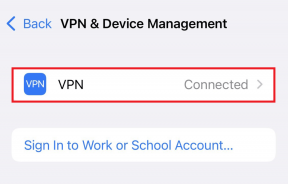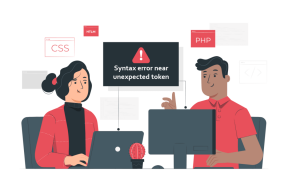Изменение пароля пользователя Net в Windows 10 — TechCult
Разное / / April 20, 2023
Когда дело доходит до защиты ваших гаджетов и устройств, защита их с помощью надежного пароля более чем необходима. В конце концов, вы не хотите, чтобы хрупкая информация попала в чужие руки или кто-то случайно удалил что-то важное. Тем не менее, бывают случаи, когда вы хотите узнать, как изменить пароль пользователя в Windows 10 с помощью командной строки. Если вы также боретесь с изменением пароля сетевого пользователя Windows 10, эта статья для вас. Прочтите до конца, чтобы узнать больше.

Оглавление
Net User Изменить пароль в Windows 10
Если вы не можете вспомнить свой пароль Windows 10, не беспокойтесь, так как это руководство поможет вам изменить его. Ниже мы указали различные методы с подробными инструкциями, поэтому обязательно полностью прочитайте статью и узнайте, как изменить пароль для изменения сетевого пользователя в Windows 10.
Быстрый ответ
Чтобы изменить пароль сетевого пользователя в Windows 10, выполните следующие действия:
1. Открыть Параметры Windows и иди к Счет.
2. Нажмите на Варианты входа.
3. Затем нажмите на Пароль и выберите Изменять.
Как изменить пароль пользователя в командной строке Windows 10
Командная строка Windows 10 используется для выполнения команд и внесения необходимых изменений на ноутбуках или ПК. Он также известен как командный процессор Windows. Вот как изменить пароль пользователя в командной строке Windows 10.
1. Нажимать Ключ Windows и искать Командная строка.
2. Нажмите на Запустить от имени администратора.

3. Далее введите net user Имя пользователя NewPassword и нажмите Входить ключ.
Примечание: Заменить Имя пользователя с вашим настоящим именем пользователя и Новый пароль с паролем, которым вы хотите заменить старый.
Совет: Если вы не можете вспомнить имя пользователя, просто введите net user в командной строкеокно и нажмите клавишу Enter. Это отобразит все учетные записи пользователей на вашем ноутбуке.
Читайте также:9 способов исправить Snip и Sketch, которые не работают в Windows 10 и 11
Способ 1: изменить пароль для входа с помощью настроек
Это самый простой способ смены пароля в Windows. Вот как вы можете это сделать:
1. Нажимать Ключ Windows и иди к Настройки.

2. Теперь перейдите к Счета.

3. Варианты входа из меню слева.
4. Далее нажмите на Пароль и выберите Изменять.
Способ 2: изменить пароль в разделе «Управление компьютером»
Windows 10 Computer Management содержит набор инструментов, которые помогают пользователям управлять своими ноутбуками и ПК. Вот шаги, чтобы Измените свой пароль через это:
1. Нажимать Виндовс + Р ключ, чтобы открыть Run.
2. Введите следующую команду и нажмите Входить ключ.
compmgmt.msc
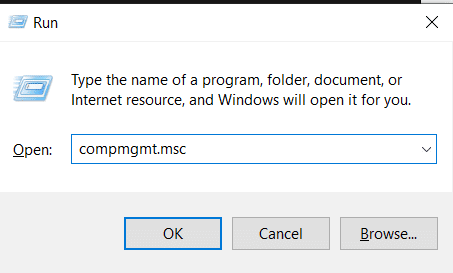
3. Нажмите на Локальные пользователи и группы из меню слева.
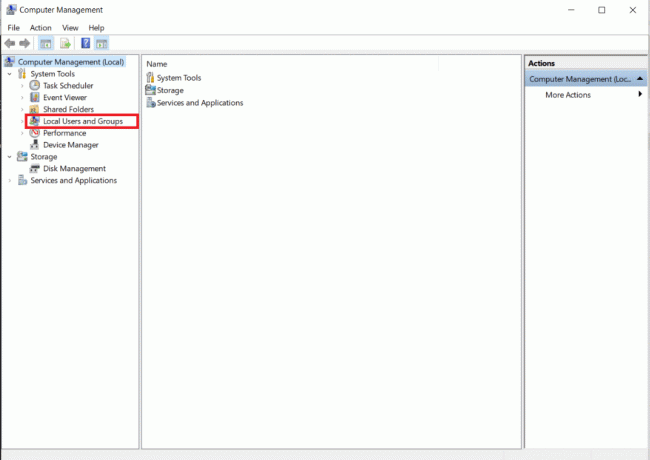
4. Далее дважды щелкните по Пользователи и выберите тот, пароль которого вы хотите изменить.

5. Теперь перейдите к Больше действий и выберите Установка пароля.
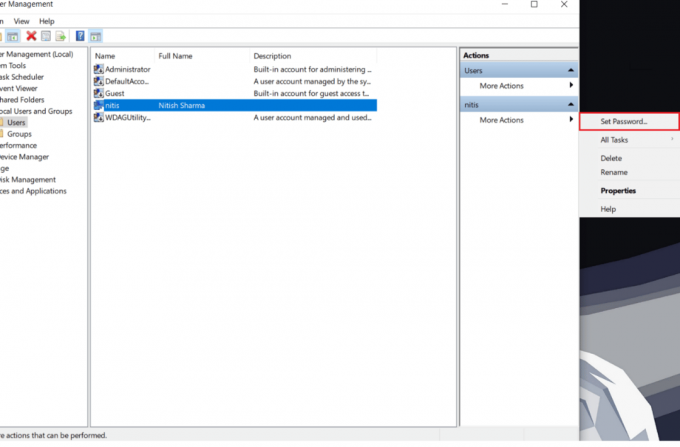
6. Нажмите на Продолжить как только на экране появится сообщение о смене пароля.
7. Введите Новый пароль в полях и нажмите на ХОРОШО.
Также читайте: Как найти IP-адрес принтера в Windows 10
Способ 3: изменить пароль в панели управления
Панель управления — еще одна замечательная альтернатива изменению настроек в вашем ноутбук с виндовс 10. Вы можете настроить почти все, чтобы все было идеально для вас, включая изменение пароля.
1. Нажимать Виндовс + Р ключи и поиск Панель управления.
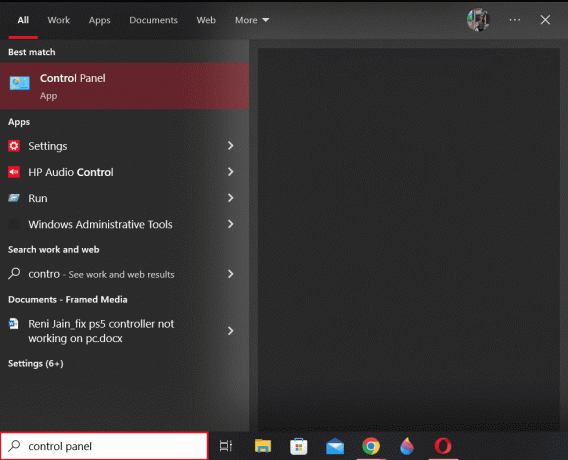
2. Идти к Учетные записи пользователей.

3. Теперь перейдите к Управление другой учетной записью.
4. Отсюда нажмите на пользователь чей пароль вы хотите изменить.
5. Нажмите на Изменить пароль.
6. Теперь введите новый пароль в поле и нажмите «Изменить пароль», когда закончите.
Способ 4: изменить пароль с помощью netplwiz
Эта команда поможет вам сбросить пароль Windows 10 всего за три простых шага. Вот как это сделать:
1. Нажимать Виндовс + Р клавиши, чтобы открыть «Выполнить» и ввести netplwiz.
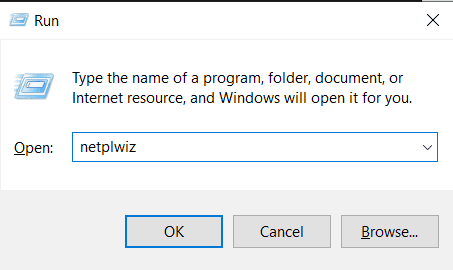
2. Нажмите на имя пользователя, а затем Сброс пароля.
3. Введите новый пароль и нажмите ХОРОШО для внесения необходимых изменений.
Часто задаваемые вопросы (FAQ)
Q1. Как изменить пароль пользователя в Windows 10?
Ответ Вы можете выполнить шаги, упомянутые ранее в статье, чтобы легко изменить свой пароль Windows 10 всего за несколько кликов.
Q2. Может ли администратор изменить пароль пользователя?
Ответ. Да, вы можете сбросить пароли пользователей в качестве администратора, чтобы сохранить максимальную безопасность учетной записи на ноутбуке с Windows 10. Для этого вы должны войти в систему с учетной записью администратора с такими привилегиями.
Q3. Как изменить пароль с помощью команды net user?
Ответ Мы упомянули подробные шаги по использованию команды net user выше.
Q4. Как использовать команду net user в cmd?
Ответ. Если вам было интересно, как использовать команду net user в командной строке, больше не беспокойтесь. Пожалуйста, обратитесь к шагам, упомянутым ранее в статье, для того же самого.
Q5. Могу ли я изменить пользователя в cmd?
Ответ Да, к счастью, есть несколько методов, которые вы можете использовать для смены пользователей в командной строке.
Рекомендуемые:
- Как перенести рингтоны с Android на Android
- Как ввести символ авторского права в Windows
- Как изменить пароль TikTok без номера телефона
- Почему ваше обновление Windows 10 работает медленно?
Мы надеемся, что эта статья помогла вам изменить сетевой пароль пользователя в Windows 10. Если да, сообщите нам, какой метод лучше всего сработал в вашем случае. Также делитесь своими отзывами и отзывами в комментариях ниже. Дайте нам знать, что вы хотели бы прочитать дальше.
Генри — опытный технический писатель, стремящийся сделать сложные технологические темы доступными для обычных читателей. Обладая более чем десятилетним опытом работы в технологической отрасли, Крис стал надежным источником информации для своих читателей.